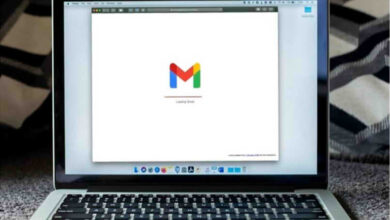كيفية تحويل الورقة أفقيًا في الدفتر بسرعة وسهولة؟

يعد برنامج WordPad برنامجًا أساسيًا يتضمنه Windows عند تثبيته. يعد برنامج الدفتر أبسط بكثير من برنامج Microsoft Office، لكنه لا يزال مفيدًا جدًا لتحرير أي مستند نصي. على الرغم من أن هذا البرنامج لا يستخدم كثيرًا، إلا أنه من المهم أيضًا معرفة كيفية استخدامه.
بعد ذلك، سنوضح لك كيفية تغيير اتجاه ورقة الدفتر وكيفية إنشاء أوراق داخل الدفتر بحجم مخصص لك . من خلال معرفة هذين الأمرين، يمكنك البدء في استخدام برنامج الدفتر بشكل أساسي حتى تستخدمه كمحترف.
ما هي عملية تغيير اتجاه الورقة في برنامج الدفتر؟
يتطلب تغيير اتجاه الورقة لمستند نصي باستخدام الدفتر ثلاث خطوات لإكمال عملية معينة. أولاً، يجب عليك البحث عن قسم “إعداد الصفحة”، ثم تخصيص اتجاه تلك الورقة، وأخيرًا، سيتعين عليك تعيين الهوامش بالتفصيل . الآن، اتبع كلًا من هذه التعليمات حتى تفهم بشكل أفضل كيفية القيام بكل شيء:
انتقل إلى “إعداد الصفحة”
قبل أن نقول إن الخطوة الأولى التي يجب اتخاذها هي فتح نافذة “إعداد الصفحة”، يقع هذا القسم على الجانب الأيسر أعلى برنامج الدفتر . ابحث عن أيقونة زرقاء داكنة على شكل مستند، ثم اضغط عليها لعرض خيارات إضافية وحدد “إعداد الصفحة”. بهذا ستكمل الخطوة الأولى.
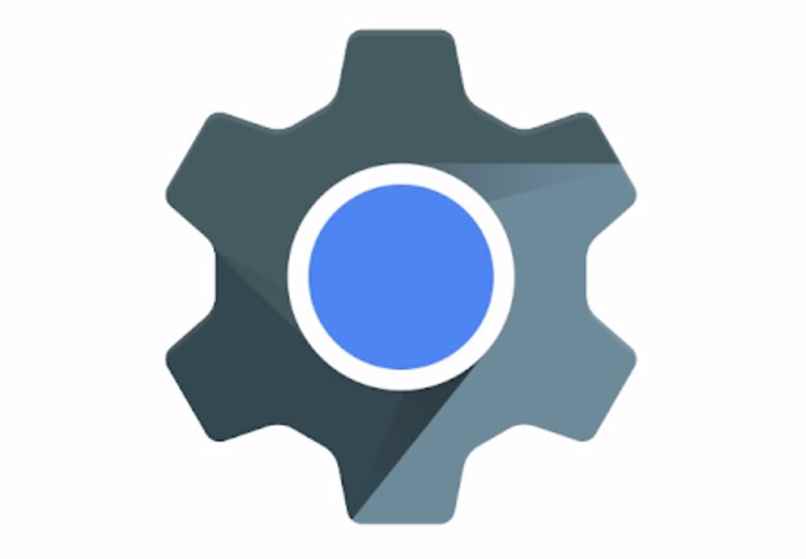
تجدر الإشارة إلى أنه باستخدام الدفتر، بالإضافة إلى تكوين أو إنشاء مستندات نصية ، يمكنك أيضًا إضافة صور إلى المستند المذكور. بمجرد أن يكون كل شيء جاهزًا، إذا أردت، قم بتحويل المستند إلى ملف PDF، حتى لا يتمكن أي شخص من تعديله.
تغيير الاتجاه إلى المناظر الطبيعية
بعد النقر فوق “إعداد الصفحة”، اختر النمط والاتجاه الذي تريد أن تحتوي عليه ورقة هذا المستند النصي. لتغيير الاتجاه، حدد خيار “Landscape” ضمن خيار “Portrait”. شيء آخر يمكنك القيام به هو تغيير نمط الورقة من خلال عرض خيار “الحجم”، الموجود بالقرب من قسم “الورق”. هناك يمكنك اختيار أنماط الورقة التالية:
- خطاب
- حرف إضافي
- بطاقة استدارة
- رسالة صغيرة
- رسالة قانونية
- حرف أكثر
- رسالة متقاطعة
- شفرة بحجم C
- شفرة بحجم D
- شفرة بحجم E
وبصرف النظر عن أنماط أوراق المستندات هذه ، هناك أنماط أخرى متاحة، ولكن هذه هي الأكثر استخدامًا والأكثر شهرة. تجدر الإشارة إلى أن هناك طريقة لتحويل مستند WordPad إلى مستند Microsoft Office.
ضبط الحجم والهوامش
بمجرد قيامك بتغيير اتجاه الورقة في المستند في الدفتر، ستحتاج إلى تغيير حجم الهوامش بحيث تكون المساحة التي يمكنك الكتابة فيها متوازنة بشكل جيد. هذه هي الخطوة الأخيرة من العملية وهي أيضًا الأكثر أهمية، حيث أنه سيتم معايرة المساحة التي ستتوفر بها الورقة.
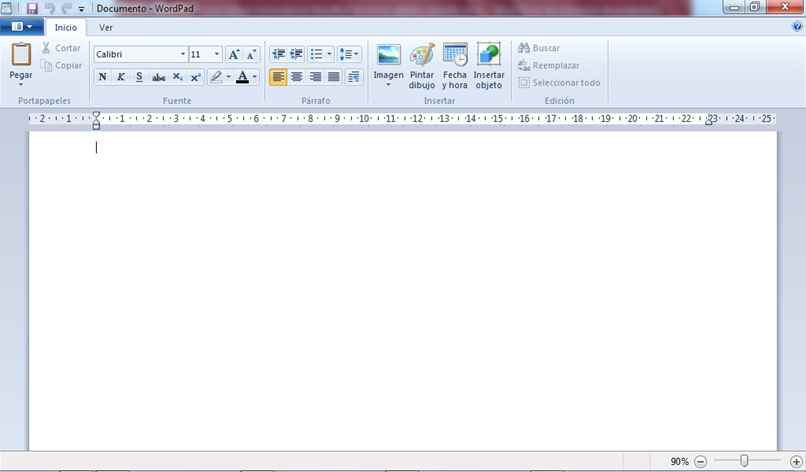
ومع ذلك، بمجرد الانتهاء من إجراء التغييرات المعنية، انقر فوق الخيار “موافق” في النافذة أدناه وسيتم حفظ جميع التغييرات التي تم إجراؤها.
كيفية إنشاء حجم مخصص لأوراقك؟
في بعض الأحيان يكون من الضروري إنشاء مستندات نصية تحتوي على تعليمات معينة وأحجام محددة لا يتوفر بها برنامج WordPad. في هذه الحالات، الحل لكل شيء هو إنشاء ورقة للمستندات بحجم مخصص بأنفسنا.
للقيام بذلك، يجب عليك فتح المستند الذي تريد تعديل حجم الورقة له، ثم الضغط على أيقونة المستند ذات اللون الأزرق الداكن . الآن، انقر فوق “إعداد الصفحة”، ثم اختر الحجم الذي تريد أن تكون عليه الورقة من خلال النقر على “الحجم” الموجود في قسم “الورق”.
أحد أحجام الأوراق الكبيرة هو نمط “ورقة الحجم E”، إذا أردت يمكنك تحديده. بمجرد النقر عليه، قم بضبط حجم جميع الهوامش الخاصة بك وانقر فوق “موافق” لحفظ الإعدادات. في حالة مواجهة مشكلة في إعداد صفحة لمستند في برنامج الدفتر ، فستحتاج إلى البحث عن معلومات حول المشكلة على صفحة دعم Microsoft .